Comment nettoyer le disque dans Win7
À mesure que la durée d'utilisation de l'ordinateur augmente, le disque système (généralement le lecteur C) accumule un grand nombre de fichiers temporaires, de caches et de données inutiles, ce qui entraîne un espace disque insuffisant et affecte la vitesse d'exécution. Pour les utilisateurs qui utilisent encore des systèmes Windows 7, le nettoyage régulier du disque est la clé du bon fonctionnement du système. Cet article présentera en détail les différentes méthodes de nettoyage de disque dans Win7 et fournira des données structurées à titre de référence.
1. Utilisez l'outil de nettoyage de disque fourni avec le système

Win7 dispose d'un outil de nettoyage de disque intégré, simple et sûr à utiliser :
| étapes | Mode d'emploi |
|---|---|
| 1 | Cliquez sur "Démarrer" → "Tous les programmes" → "Accessoires" → "Outils système" → "Nettoyage de disque" |
| 2 | Sélectionnez le disque qui doit être nettoyé (généralement le lecteur C) |
| 3 | Vérifiez les types de fichiers que vous souhaitez supprimer (tels que les fichiers temporaires, le contenu de la corbeille, etc.) |
| 4 | Cliquez sur "OK" pour effectuer le nettoyage |
2. Nettoyer manuellement les fichiers indésirables courants
Le contenu des dossiers suivants peut être nettoyé manuellement (il est recommandé de sauvegarder les données importantes avant l'opération) :
| chemin du dossier | Contenu nettoyable |
|---|---|
| C:WindowsTemp | Fichiers temporaires du système |
| C:Utilisateurs[nom d'utilisateur]AppDataLocalTemp | Fichiers temporaires utilisateur |
| C:WindowsSoftwareDistributionDownload | Cache de mise à jour du système |
3. Nettoyer les points de restauration du système et les clichés instantanés
Les points de restauration du système occupent beaucoup d'espace et peuvent être nettoyés en suivant ces étapes :
| étapes | Mode d'emploi |
|---|---|
| 1 | Faites un clic droit sur "Ordinateur" → "Propriétés" → "Protection du système" |
| 2 | Sélectionnez le disque → cliquez sur "Configurer" |
| 3 | Cliquez sur "Supprimer" pour effacer tous les points de restauration |
4. Désinstallez les programmes rarement utilisés
La désinstallation de programmes via le Panneau de configuration peut libérer beaucoup d'espace :
| étapes | Mode d'emploi |
|---|---|
| 1 | Ouvrez "Panneau de configuration" → "Programmes et fonctionnalités" |
| 2 | Trier par taille et désinstaller les logiciels qui n'ont pas été utilisés depuis longtemps |
| 3 | Faites attention à conserver les composants nécessaires du système |
5. Utilisez des outils de nettoyage tiers (choisissez avec soin)
Voici une comparaison des outils de nettoyage courants (source de données : avis des utilisateurs en 2023) :
| Nom de l'outil | Caractéristiques | sécurité |
|---|---|---|
| CCleaner | Fonctionnalité complète, prend en charge le nettoyage du registre | Élevé (nécessite le téléchargement du site officiel) |
| Nettoyeur de disque sage | Interface simple et analyse approfondie | dans |
| Eau de Javel | Open source, gratuit, respectueux de la vie privée | haut |
6. Autres suggestions d'optimisation
1. Videz régulièrement la corbeille (clic droit sur Corbeille → Vider la corbeille)
2. Désactivez le fichier d'hibernation (exécutez cmd en tant qu'administrateur, entrezpowercfg -h désactivé)
3. Déplacez la mémoire virtuelle vers d'autres partitions (Propriétés système → Avancé → Paramètres de performances → Avancé → Modification de la mémoire virtuelle)
Choses à noter :
• Il est recommandé de créer un point de restauration système avant le nettoyage
• Ne supprimez pas les fichiers dont vous n'êtes pas sûr
• Sauvegardez les données importantes à l'avance
Grâce aux méthodes ci-dessus, les utilisateurs de Win7 peuvent libérer efficacement de l'espace disque et améliorer l'efficacité du fonctionnement du système. Il est recommandé d'effectuer un nettoyage de routine une fois par mois pour maintenir le système dans un état optimal.
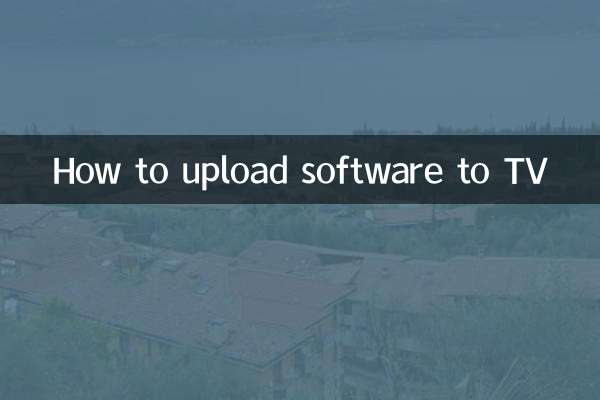
Vérifiez les détails
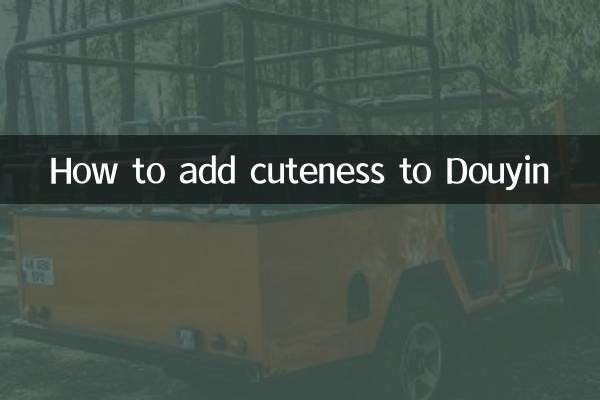
Vérifiez les détails